Sida loo furo Maareeyaha Adeegyada Windows; Bilow, Jooji, Jooji Adeegyada
Mararka qaarkood waxaa laga yaabaa inaad u baahato inaad furto oo aad maamusho Adeegga Windows(Windows Service) s. Waxaa laga yaabaa inaad rabto inaad joojiso adeegga qaar, bilaw, joojiso adeegga, dib u dhigto bilawgiisa ama dib u bilawdo ama joojiso adeegga Windows(Windows Service) . Waqtigaas oo kale, Maareeyaha Adeegyada(Services Manager) , kaas oo ah qalab ku dhex jira nidaamka hawlgalka Windows , ayaa ku caawin doona. Boostada waxay ku tusi doontaa sida loo furo Adeegyada (Services)Windows , adoo isticmaalaya Maareeyaha (Manager)Adeegyada(Services) iyo sidoo kale Talada Dalabka(Command Prompt) .
Adeegyada Windows waa codsiyo sida caadiga ah bilaaba marka kombayutarka la raro oo si aamusnaan ah ugu shaqeeya gadaasha ilaa inta laga xirayo. Marka si adag loo hadlo, adeeggu waa codsi kasta oo Windows ah oo lagu fuliyo adeegyada API oo qabta hawlo hoose oo u baahan is-dhexgal isticmaale yar ama mid yar.
Sida loo furo Maareeyaha (Manager)Adeegyada (Services)Windows
Si aad u furto Maareeyaha (Manager)Adeegyada (Services)Windows kaaga Windows 11 ama Windows 10 kumbuyuutarka, samee waxyaabaha soo socda:
- Midig ku dhufo(Right-click) badhanka Start si aad u furto WinX Menu
- Dooro Run
- Ku qor(Type) services.msc sanduuqa Run ee furmay
- Maamulaha Adeegyada Windows wuu furmi doonaa.
Halkan waxaad awoodi doontaa inaad bilowdo, joojiso, joojiso, daahiso Adeegyada (Services)Windows .
Aan aragno sida tan loo sameeyo si faahfaahsan.(Let us see how to do this in a bit more detail.)
Midig ku dhufo badhanka Start si aad u furto WinX Menu . Dooro Orod(Select Run) . Tani waxay fureysaa sanduuqa Run . Hadda ku qor services.msc oo ku dhufo Enter si aad u furto Maareeyaha Adeegyada(Services Manager) .
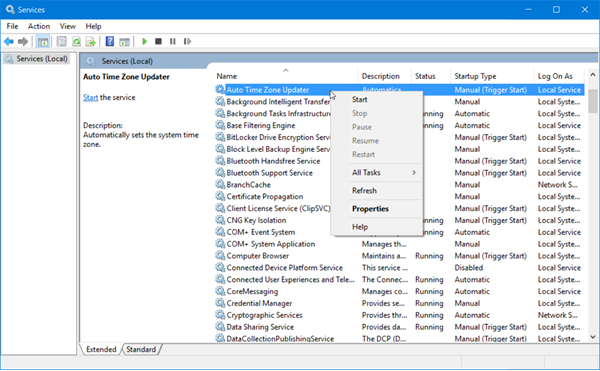
Halkan, hoosta tiirka Magaca(Name) , waxaad arki doontaa liiska Adeegyada(Services) ku shaqeeya nidaamkaaga, oo ay la socoto sharraxaaddooda. Waxa kale oo aad awoodi doontaa inaad aragto Xaaladooda(Status) - hadday socdaan ama la joojiyay, oo ay la socdaan noocyada Startup .
TALO(TIP) : Waxa kale oo aad ku qori kartaa services.msc gudaha Run box, Start search, Command Prompt , ama PowerShell , oo ku dhufo Geli(Enter) si aad u furto Maareeyaha Adeegyada(Services Manager) .
Noocyada bilawga Adeegyada Windows
Windows 11/10 wuxuu bixiyaa afar nooc oo bilow ah:
- Si toos ah
- Toos ah (Bilow dib u dhac ah)
- Buugga
- Naafada
Akhri(Read) : Sida loo soo celiyo adeegga Windows maqan ama la tirtiray .
Bilow(Start) , Jooji(Stop) , Jooji Adeegyada (Services)Windows(Disable Windows)
Si aad u bilowdo, joojiso, hakiso, dib u bilowdo ama dib u bilowdo adeeg kasta oo Windows ah(Windows Service) , dooro adeega(Service) oo ku dhufo midig. Waxaa lagu siin doonaa fursadahan.
Haddii aad rabto inaad maamusho doorashooyin badan, laba-guji Adeegga(Service) si aad u furto sanduuqa Guryaha .(Properties)
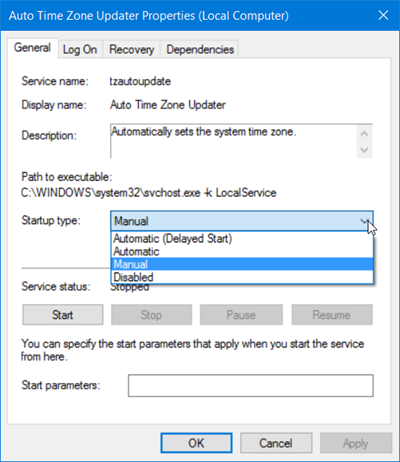
Halkan, hoosta nooca Startup(Startup type) menu drop-down, waxaad awoodi doontaa inaad doorato nooca bilowga ee Adeegga(Service) .
Hoosta heerka adeegga(Service status) , waxaad arki doontaa badhamada Bilawga(Start) , Joojinta(Stop) , Joojinta(Pause) , Dib(Resume) u bilaw Adeegga(Service) .
Sanduuqa Guryaha(Properties) , waxaad sidoo kale ku arki doontaa tabsiyo kale sida Log On, Soo kabashada(Recovery) & Ku-tiirsanaanta(Dependencies) , kuwaas oo bixiya doorashooyin iyo macluumaad dheeraad ah.
Markaad isbedel sameyso, waa inaad gujisaa Codso(Apply) oo dib u bilow kombuyutarkaaga, si isbedeladu u dhaqan galaan.
Akhriso(Read) : Maxay toos(Automatic (Trigger Start) and Manual (Trigger Start)) uga dhigan yihiin Adeegyada Windows?
Maamul adeegyada (Services)Windows addoo isticmaalaya Line Command(Command Line)
Waxa kale oo aad isticmaali kartaa Command Prompt si aad u bilowdo, u joojiso, u hakiso, dib u bilawdo adeegga. Si aad u isticmaasho, laga bilaabo WinX Menu , fur Command Prompt ( Admin ) oo fuli mid ka mid ah amarada soo socda:
Si aad u bilowdo adeeg:
net startservice
Si loo joojiyo adeeg:
net stopservice
Si loo hakiyo adeegga:
net pauseservice
Si aad dib ugu bilowdo adeeg:
net continueservice
Si loo joojiyo adeeg:
sc config "Name Of Service" start= disabled
Waxaa lagugula talinayaa inaadan bedelin goobaha caadiga ah ilaa aad taqaanid waxaad samaynayso, sababtoo ah tani waxay sababi kartaa qaybo ka mid ah nidaamkaaga hawlgalka inay joojiyaan shaqada. Markaad joojiso, bilawdo, ama dib u bilawdo adeeg, adeeg kasta oo ku tiirsan ayaa sidoo kale saameeya, markaa waxaad rabtaa inaad ka taxadarto halkan.
Boostada ayaa si faahfaahsan ku tusi doonta sida loo suurtageliyo, la joojiyo, bilaabo, joojinta, ama dib u bilaabo adeegyada Windows 11 ama Windows 10 adoo isticmaalaya PowerShell , Command Prompt , Maamulaha Hawsha(Task Manager) iyo Amarka Net(Net Command) .
Fiiri qoraalkan haddii adeegyadada Windows aysan bilaaban(Windows Services do not start) .(See this post if your Windows Services do not start.)
Related posts
Adeegga rakibaha Windows ayaa ka maqan maamulaha adeegyada Windows 11/10
Arag, Bilow, Jooji, Maamul Adeegyada la rakibay & Darawalada addoo isticmaalaya ServiWin
Toos ah (Kicida Bilawga) iyo Buugga (Kicida Bilawga) ee Adeegyada Windows
8 siyaabood oo loo furo maamulaha adeegyada Windows Windows 10
Sida loo Disable Settings, Services, and Programs in Windows 7/8.1
Sida loo suurtageliyo ama loo joojiyo Adeegga Rakibaadaha Windows 11/10
Sida loo helo nidaamka joojiyay ama bilaabay Adeegyada Windows
Adeegga Warbixinta Cilada Microsoft Windows gudaha Windows 11/10
Sida loo suurtageliyo Adeegga Macmiilka ee DNS haddii uu ku cirroodo Windows 10
Wadaagista Xidhiidhka Internetka oo aan shaqaynayn Windows 10
Services.msc ma furna Windows 11/10
Adeegyada Windows kuma bilaaban doonaan Windows 11/10
Windows Push Ogeysiisyada Adeegsiyaha ayaa shaqada joojiyay
Adeegga Wireless-ka Windows kuma shaqeeyo kombayutarkan
Adeegga wareejinta garaadka ee asalka ah oo aan shaqaynayn Windows 11/10
Sida loo sahlo Debug loging ee adeega Netlogon Windows 10
Waa maxay Adeegga Caafimaadka Cusboonaysiinta Windows (WaaSMedicSVC.exe)?
Waa maxay TrustedInstaller.exe gudaha Windows 11/10?
Macmiilka NTP waxa uu ku tusayaa wakhti khaldan Windows 10
Sida loo dayactiro Print Spooler gudaha Windows 11/10
